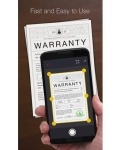
Program za skeniranje in prepoznavanje dokumentov in vizitk za Android: Kako prenesti in namestiti?
Ali morate pogosto nositi dokumente s seboj? Pozabi! Prihranite vse, kar potrebujete, na pametnem telefonu. Če želite to narediti, morate namestiti optični bralnik.
Navigacija
Tudi kljub visokemu razvoju visoke tehnologije preprosti dokumenti na papirju še niso izgubili pomembnosti. Poleg tega je ročni podpis in pečat na osebnem sestanku najboljša potrditev.
Toda, če ima samo originalni dokument na papirju pravno silo, potem za preučevanje njene vsebine lahko naredite kopijo. In odličen kraj za shranjevanje je računalnik z dostopom do interneta. Edina pomanjkljivost je, da je treba dokument predhodno digitirati in optični bralnik morda ne bo blizu.
Za poslovneže, ki delajo s številnimi papirnimi dokumenti, so nekateri razvijalci ustvarili mobilne skenerje. Te majhne naprave lahko hitro naredijo kopijo formata A4 in v dobri kakovosti. Toda takšne naprave so pogoste med ozko kategorijo ljudi, saj lahko skenirajo samo posamezne liste.
Zato je za redko skeniranje doma bolje uporabiti kamero na pametnem telefonu. Čeprav se katera koli kamera lahko spopade s to nalogo, vendar je naš telefon skoraj vedno pri roki.
splošne informacije
Za pametne telefone z Android OS v trgovini z aplikacijami najdete veliko različnih mobilnih skenerjev. Glavna naloga vsakega od njih je, da fotografirate fotografijo dokumenta in ga shranite v formatu PDF ali JPEG. Praviloma se za to uporablja sistemska komora, čeprav imajo nekateri programi svoje z dodatno funkcionalnostjo.
Po fotografiranju vam bo ponujena funkcionalnost za nastavitev skeniranja - obračanje, obrezovanje, spreminjanje ozadja, nastavitev kontrasta in barve itd. Po koncu dela z pojavom dokumenta ga lahko postavite v oblak, na primer Google Dokumenti, SkyDrive, Evernote in tako naprej.
Na žalost nimajo vseh aplikacij takšnih funkcij. Seveda lahko vsak ustvari kopijo in jo pošlje po pošti, če pa obstajajo nekateri deli, postane res priročno uporabo aplikacije. Edina značilnost vseh aplikacij je plačilo, to je, da bi dobili več funkcij in priložnosti za plačilo. To vključuje visoko kakovost slike, fotografiranje brez omejitev na straneh, skeniranje "paketa" dokumentov, možnost prenosa na strežnik ipd.
CAM skener
Ta aplikacija je ena najboljših na svojem področju. Svojo priljubljenost dolguje preprostemu in razumljivemu vmesniku, dobremu obdelave in široke funkcionalnosti tudi v brezplačni različici.

V glavnem oknu lahko vidite slike, raztresene z oznakami. Njihov komplet je mogoče urejati prek dispečerja: dodajte, odstranite ali spremenite lokacijo. V prisotnosti velikega števila slik, zahvaljujoč oznakam, postane iskanje potrebnih dokumentov veliko lažje.
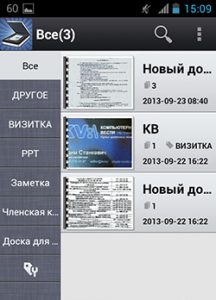
Nalaganje dokumentov
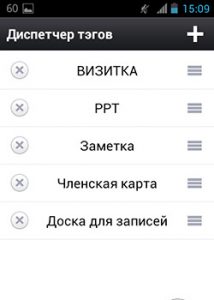
Skeniranje dokumentov
Če imate dostop do interneta, vam bo Camscanner ponudil, da razlagate pripravljene slike v eno od naprav za shranjevanje v oblaku, vendar obstaja ena odtenka. Evernote in SkyDrive Storage sta na voljo za uporabo le sedem dni.
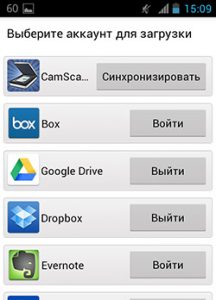
Seveda ni toliko nastavitev za aplikacije, dali bomo le glavne možnosti: samodejno obrezovanje pri skeniranju dokumentov s "paketi", visoko kakovostjo končnih dokumentov, možnost izbire aplikacije za uporabo kamere in samodejnega izboljšanja slike. Čeprav, tudi če ste naredili paket z samodejno obdelavo, lahko vedno vidite izvirno sliko in konfigurirate tako, kot potrebujete.
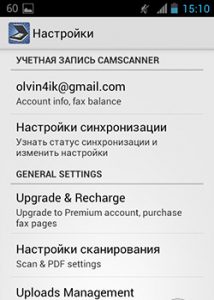
Camscanner za Android
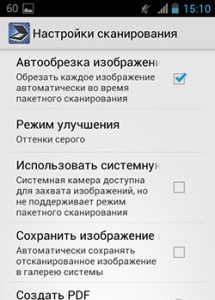
Kako uporabiti Camscanner za Android?
Camscanner privzeto uporablja aplikacijo za kamero. Od standardnega se razlikuje po možnosti vklopa mreže, uporabe elektronske "ravni" in prisotnosti preklopa paketnega načina na navaden. Na žalost zvoka zaklopa ni mogoče izklopiti. Sistemsko kamero lahko aktivirate tudi v nastavitvah, potem pa ne bo mogoče uporabiti snemanja paketov.
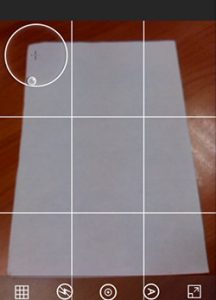
Kako skenirati dokument na Camscannerju za Android?
Aplikacija ima dobro uporabljen postopek obloge. Praviloma meje dokumentov določa sama aplikacija in skoraj vedno brez napak.
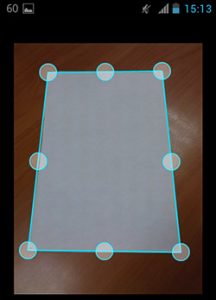
Kampiranje meja v aplikaciji Camscanner za Android
Po tem se začne nič manj pomembna stopnja - obdelava. Najboljša lastnost katerega koli mobilnega optičnega bralnika je možnost pošiljanja nastale kopije za tiskanje. Priporočljivo je, da to storite brez posebne obremenitve na kartuši tiskalnika. Če želite to narediti, očistite ozadje slike iz presežka. Vklopite način "B/B Dokument" In Camscanner bo popolnoma izpolnil svojo nalogo.
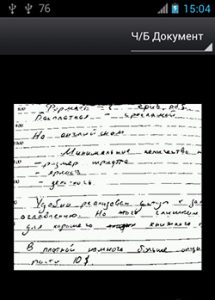
Skeniranje črno -belih dokumentov Camscanner za Android
Za razliko od nekaterih analogov CAM skenerja ima funkcijo fotografiranja v paketu. Vendar je pomanjkljivost. Vsaka datoteka PDF prejme vodni žig, ki se odstrani samo v plačani različici.
Mimogrede, Camscanner podpira optično prepoznavanje besedila (OCR). Toda, kot je pokazala praksa, je iz jezikov podprt le ruščina in tudi, da je besedilo prepoznano, mora slika imeti najvišjo kakovost. Zato je za te namene bolje uporabljati Google Drive ali druge aplikacije tretjih strank.
Kako delati s skenerjem CAM?
Delovno okno ima dve coni. Glavna naj bi bila za začetek novega skeniranja. Na strani je plošča z oznakami, ki jih je mogoče uporabiti za različne dokumente. V zadnjem odstavku je nastavitev oznake, kjer lahko odstranite nepotrebne besede, tako da je aplikacija čim bolj primerna.
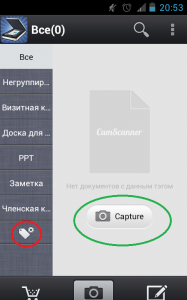
Glavni zaslon Camscannerja
V zgornjem delu je ikona iskanja in dodatnih nastavitev. Slednje ima veliko različnih funkcij. Tu lahko konfigurirate skeniranje, samodejno obdelavo in tudi navedete pot, kjer bo dokument shranjen. Nastavitve imajo tudi funkcijo sinhronizacije z drugimi pripomočki, pa tudi shranjevanje v oblaku, kjer bodo shranjeni končni dokumenti. Vse je shranjeno v formatu PDF ali JPG.
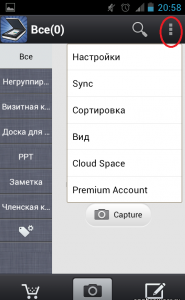
CAMSCANNER kontekstni meni
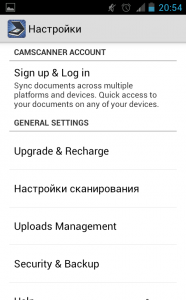
Kako konfigurirati Camscanner?
Kako skenirati dokument?
V glavni coni kliknite na "Zajem" Z ikono kamere. Nato lahko iz galerije izberete fotografiranje obdelovalnega dokumenta ali urejate pripravljeno sliko. Če želite fotografirati dokument ali del njega, nato na želeni predmet vnesite kamero in pritisnite tipko za snemanje. Program bo določil meje, s katerimi se lahko strinjate ali naredite svoje.
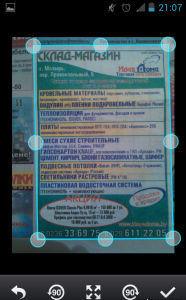
Camscanner Auto -Building
Camscanner bo obrezan s fotografijo, ki jo je mogoče urejati skozi gumb Nastavitve. Ko je dokument shranjen, bo shranjen v glavni coni.

Nastavitve Camscanner
Izberite "Paketni način" Za snemanje več dokumentov, ki se samodejno shranijo z možnostjo obdelave. V takšni situaciji boste imeli dokument na več straneh.
Vsak nov dokument je mogoče preimenovati, prenesti v določeno skupino, nastaviti oznake in poslati nalepko na glavni zaslon. Dokumente lahko pošljete za tiskanje, po faksu ali shranjevanju v oblaku, kjer bodo toliko, kot potrebujete.
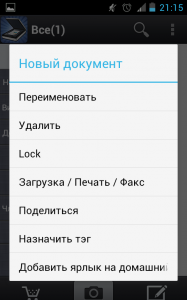
Meni Camscanner
Torej, ta program je nepogrešljiv za delo z dokumentacijo, ki bo koristna za učence, šolarje, poslovneže in tako naprej. Zdaj boste s seboj vedno imeli majhen optični bralnik.
